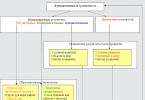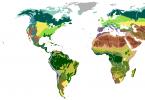Microsoft Excel में गणितीय कार्यों की एक विस्तृत श्रृंखला है जो आपको जटिल समस्याओं को हल करने की अनुमति देती है। कई सरल क्रियाएं - जोड़, गुणा और अन्य - विशेष प्रतीकों का उपयोग करके करना बहुत आसान है। हालांकि, ऐसे भी हैं जिन्हें विशेष विवरण की आवश्यकता होती है - उदाहरण के लिए, हर कोई नहीं जानता कि एक्सेल में गणना कैसे करें।
वर्ग?
इससे पहले कि आप एक्सेल में वर्गमूल को खोजने की प्रक्रिया सीखना शुरू करें, आपको यह देखना चाहिए कि यह गणितीय कार्य क्या है। परिभाषा से, वर्गमूलसंख्या a से कुछ संख्या है जिसका वर्ग संख्या a के बराबर है। गणितीय विज्ञान में, आप न केवल वर्गमूल पा सकते हैं। वे किसी अन्य डिग्री में भी आते हैं, इसलिए वर्गमूल को अक्सर दूसरी डिग्री का मूल कहा जाता है।
रूट फ़ंक्शन
एक वर्ग खोजने से संबंधित समस्या को हल करते समय, वांछित परिणाम प्राप्त करने के कई तरीके हैं। कार्यक्रम की कार्यक्षमता आपको अंतर्निहित समाधान एल्गोरिदम का उपयोग करने और रूट के विशेष प्रमेयों और गुणों का उपयोग करके इसे स्वयं लिखने की अनुमति देती है। सबसे द्वारा सरल तरीके सेउत्तर खोजना वर्गमूल फलन है। एक्सेल में, इसे फंक्शन मेनू खोलकर या इसे मैन्युअल रूप से दर्ज करके कॉल किया जा सकता है।
फ़ंक्शन का सिंटैक्स बहुत सरल है - किसी एक फ़ंक्शन (समान चिह्न) के उपयोग को निर्दिष्ट करने के बाद, आपको लिखना होगा कीवर्ड"रूट", संबंधित कमांड के आह्वान को दर्शाता है। अगला, कोष्ठकों में, वह चर लिखना बाकी है जिससे आप वर्गमूल निकालना चाहते हैं। एक्सेल में, एक स्पष्ट संख्यात्मक मान और एक सेल संदर्भ, साथ ही कुछ गणितीय अभिव्यक्ति, जिसका परिणाम एक संख्या है, को फ़ंक्शन तर्क के रूप में उपयोग किया जा सकता है।
गणितीय गुणों का उपयोग करना
एक्सेल में वर्गमूल की गणना कई अन्य तरीकों से की जा सकती है, जिन्हें गणितीय विज्ञान में गहन ज्ञान की आवश्यकता नहीं होती है। ऐसा करने के लिए, यह जानना पर्याप्त है कि जड़ क्या है - इस विषय को लेख के पहले खंड में छुआ गया था। एक वर्गमूल की परिभाषा का उपयोग करते हुए, इसे वांछित संख्या में से दो की व्युत्क्रम शक्ति के रूप में दर्शाया जा सकता है। इस प्रकार, आप "रूट" फ़ंक्शन का उपयोग किए बिना केवल संख्या को एक शक्ति तक बढ़ाकर वर्गमूल प्राप्त कर सकते हैं।

यह भी दो तरह से किया जा सकता है। पहला दूसरे फ़ंक्शन का उपयोग करना है - "डिग्री"। यह निर्दिष्ट संख्या या गणितीय अभिव्यक्ति के परिणाम को चयनित शक्ति तक बढ़ाता है। इस मामले में, "डिग्री" कॉलम में संख्या 1/2 या 0.5 इंगित करना आवश्यक है। किसी भी फ़ंक्शन का उपयोग किए बिना किसी भी संख्या को एक निश्चित डिग्री तक बढ़ाना संभव है - एक्सेल इस ऑपरेशन के लिए जिम्मेदार एक विशेष प्रतीक प्रदान करता है: "^"। इस मामले में, वर्गमूल प्राप्त करने के लिए, कोष्ठक में अभिव्यक्ति को संलग्न करना पर्याप्त है, जिसके बाद "^(1/2)" या "^(0.5)" जोड़ें। इस क्रिया का परिणाम फ़ंक्शन का उपयोग करने के साथ-साथ "रूट" फ़ंक्शन का उपयोग करने वाले घातांक के समान होगा।
यह ध्यान दिया जाना चाहिए कि रूट सी खोजने की विधि अधिक सुविधाजनक है। इसका कारण यह है कि इन कार्यों की सहायता से बिना किसी विशेष अतिरिक्त गणना के किसी भी डिग्री की जड़ प्राप्त करना संभव है।
उदाहरण
अंत में यह समझने के लिए कि एक्सेल में वर्गमूल की गणना कैसे करें, ऊपर वर्णित दो विधियों के लिए कुछ उदाहरणों पर विचार करना उचित है।
पहले मामले में, हम "सम्मिलित करें" बटन का उपयोग करके इसे कॉल करके "रूट" फ़ंक्शन का उपयोग करेंगे। खुलने वाली विंडो में, यह गणना के लिए डेटा निर्दिष्ट करने के लिए बनी हुई है, उदाहरण के लिए, दो कोशिकाओं के मूल्यों के बीच का अंतर, और "ओके" पर क्लिक करें।

दूसरे मामले में, अधिक पठनीय विकल्प का उपयोग करते हुए, एक स्पष्ट असाइनमेंट के साथ, हमें किसी संख्या का वर्गमूल खोजने के लिए निम्नलिखित अभिव्यक्ति मिलती है, उदाहरण के लिए, 9:

इस क्रिया का परिणाम "3" मान होगा।
एक्सेल जड़ लेने और एक संख्या को एक शक्ति तक बढ़ाने के लिए अंतर्निहित कार्यों और गणित ऑपरेटरों का उपयोग करता है। आइए उदाहरण देखें।
एक्सेल में रूट फ़ंक्शन के उदाहरण
अंतर्निहित फ़ंक्शन ROOT एक धनात्मक वर्गमूल लौटाता है। "फ़ंक्शन" मेनू में, यह "गणित" श्रेणी में है।
फ़ंक्शन सिंटैक्स: = रूट (संख्या)।
एकमात्र और आवश्यक तर्क है सकारात्मक संख्याजिसके लिए फ़ंक्शन वर्गमूल की गणना करता है। यदि तर्क नकारात्मक है, तो एक्सेल एक #NUM! त्रुटि लौटाएगा।
एक तर्क के रूप में, आप एक विशिष्ट मान या किसी संख्यात्मक मान वाले सेल का संदर्भ निर्दिष्ट कर सकते हैं।
उदाहरणों पर विचार करें।

फ़ंक्शन ने 36 का वर्गमूल लौटाया। तर्क एक विशिष्ट मान है।



ABS फ़ंक्शन -36 का निरपेक्ष मान लौटाता है। इसके उपयोग से ऋणात्मक संख्या का वर्गमूल निकालते समय त्रुटि से बचना संभव हो गया।

फ़ंक्शन ने 13 के योग और सेल C1 के मान का वर्गमूल लिया है।
एक्सेल में एक्सपोनिएशन फंक्शन
फ़ंक्शन सिंटैक्स: = पावर (मान; संख्या)। दोनों तर्क आवश्यक हैं।
मान - कोई भी वास्तविक संख्यात्मक मान। संख्या वह घातांक है जिस पर दिए गए मान को बढ़ाया जाना है।
उदाहरणों पर विचार करें।

सेल C2 में, संख्या 10 का वर्ग करने का परिणाम।



फंक्शन ने की संख्या 100 को बढ़ाकर कर दिया।
एक ऑपरेटर का उपयोग करके एक शक्ति बढ़ाना
Excel में किसी संख्या को घात तक बढ़ाने के लिए, आप गणितीय ऑपरेटर "^" का उपयोग कर सकते हैं। इसे दर्ज करने के लिए, Shift + 6 दबाएं (अंग्रेज़ी कीबोर्ड लेआउट के साथ)।
एक्सेल के लिए दर्ज की गई जानकारी को एक सूत्र के रूप में देखने के लिए, पहले "=" चिह्न लगाया जाता है। अगला नंबर सत्ता में उठाया जाना है। और चिह्न "^" के बाद - डिग्री का मान।
दिए गए किसी भी मूल्य के बजाय गणितीय सूत्रआप संख्याओं वाले कक्षों के संदर्भों का उपयोग कर सकते हैं।

यह सुविधाजनक है यदि आपको बहुत सारे मूल्यों का निर्माण करने की आवश्यकता है।

सूत्र को पूरे कॉलम में कॉपी करके, हमें कॉलम ए में संख्याओं को तीसरी शक्ति तक बढ़ाने के परिणाम जल्दी मिल गए।
nth जड़ें निकालना
रूट एक्सेल में स्क्वायर रूट फ़ंक्शन है। और तीसरी, चौथी और अन्य डिग्री की जड़ कैसे निकालें?
गणितीय नियमों में से एक को याद करें: जड़ निकालने के लिए nth डिग्री, आपको संख्या को 1/n की शक्ति तक बढ़ाने की आवश्यकता है।
उदाहरण के लिए, घनमूल निकालने के लिए, हम संख्या को 1/3 की घात तक बढ़ा देते हैं।
आइए एक्सेल में विभिन्न डिग्री की जड़ों को निकालने के लिए सूत्र का उपयोग करें।
सूत्र ने संख्या 21 के घनमूल का मान लौटा दिया। भिन्नात्मक घात तक बढ़ाने के लिए, "^" ऑपरेटर का उपयोग किया गया था।
किसी संख्या का मूल निकालना काफी सामान्य गणितीय क्रिया है। इसका उपयोग तालिकाओं में विभिन्न गणनाओं के लिए भी किया जाता है। Microsoft Excel में इस मान की गणना करने के कई तरीके हैं। आइए इस कार्यक्रम में ऐसी गणनाओं को लागू करने के लिए विभिन्न विकल्पों पर करीब से नज़र डालें।
इस सूचक की गणना करने के दो मुख्य तरीके हैं। उनमें से एक विशेष रूप से वर्गमूल की गणना के लिए उपयुक्त है, और दूसरे का उपयोग किसी भी डिग्री के मूल्य की गणना के लिए किया जा सकता है।
विधि 1: एक फ़ंक्शन लागू करना
वर्गमूल निकालने के लिए एक फ़ंक्शन का उपयोग किया जाता है, जिसे रूट कहा जाता है। इसका सिंटैक्स इस तरह दिखता है:
रूट (संख्या)
इस विकल्प का उपयोग करने के लिए, इस अभिव्यक्ति को एक सेल में या प्रोग्राम फ़ंक्शन की एक पंक्ति में लिखने के लिए पर्याप्त है, "नंबर" शब्द को एक विशिष्ट संख्या के साथ या उस सेल के पते के साथ जहां यह स्थित है।

गणना करने और स्क्रीन पर परिणाम प्रदर्शित करने के लिए, बटन दबाएं प्रवेश करना.

इसके अलावा, आप इस सूत्र को फ़ंक्शन विज़ार्ड के माध्यम से लागू कर सकते हैं।


नतीजतन, गणना का परिणाम निर्दिष्ट सेल में प्रदर्शित किया जाएगा।

आप फ़ंक्शन को टैब के माध्यम से भी कॉल कर सकते हैं "सूत्र".


विधि 2: घातांक
=(संख्या)^1/3

अर्थात्, औपचारिक रूप से, यह निष्कर्षण भी नहीं है, बल्कि मान को 1/3 की शक्ति तक बढ़ा रहा है। लेकिन यह डिग्री क्यूब रूट है, इसलिए इसे प्राप्त करने के लिए एक्सेल में ठीक ऐसी क्रिया का उपयोग किया जाता है। इस सूत्र में, एक विशिष्ट संख्या के बजाय, आप संख्यात्मक डेटा वाले सेल के निर्देशांक भी दर्ज कर सकते हैं। प्रविष्टि शीट के किसी भी क्षेत्र में या सूत्र पट्टी में की जाती है।
आपको ऐसा नहीं सोचना चाहिए यह विधिकेवल किसी संख्या का घनमूल निकालने के लिए उपयोग किया जा सकता है। इसी तरह, आप वर्ग और किसी अन्य मूल की गणना कर सकते हैं। लेकिन केवल इस मामले में आपको निम्न सूत्र का उपयोग करना होगा:
=(संख्या)^1/एन
n ऊंचाई की डिग्री है।

इस प्रकार, यह विकल्प पहली विधि का उपयोग करने की तुलना में बहुत अधिक बहुमुखी है।
जैसा कि आप देख सकते हैं, इस तथ्य के बावजूद कि क्यूब रूट निकालने के लिए एक्सेल में कोई विशेष कार्य नहीं है, यह गणना एक भिन्नात्मक शक्ति, अर्थात् 1/3 तक बढ़ाकर की जा सकती है। आप वर्गमूल निकालने के लिए एक विशेष फ़ंक्शन का उपयोग कर सकते हैं, लेकिन किसी संख्या को घात तक बढ़ाकर ऐसा करना भी संभव है। इस बार इसे 1/2 की शक्ति तक बढ़ाना आवश्यक होगा। उपयोगकर्ता को स्वयं यह निर्धारित करना होगा कि गणना की कौन सी विधि उसके लिए अधिक सुविधाजनक है।
किसी संख्या का मूल निकालना काफी सामान्य गणितीय क्रिया है। इसका उपयोग तालिकाओं में विभिन्न गणनाओं के लिए भी किया जाता है। Microsoft Excel में इस मान की गणना करने के कई तरीके हैं। आइए इस कार्यक्रम में ऐसी गणनाओं को लागू करने के लिए विभिन्न विकल्पों पर करीब से नज़र डालें।
निष्कर्षण के तरीके
इस सूचक की गणना करने के दो मुख्य तरीके हैं। उनमें से एक विशेष रूप से वर्गमूल की गणना के लिए उपयुक्त है, और दूसरे का उपयोग किसी भी डिग्री के मूल्य की गणना के लिए किया जा सकता है।
विधि 1: एक फ़ंक्शन लागू करना
वर्गमूल निकालने के लिए एक फ़ंक्शन का उपयोग किया जाता है, जिसे रूट कहा जाता है। इसका सिंटैक्स इस तरह दिखता है:
रूट (संख्या)
इस विकल्प का उपयोग करने के लिए, इस अभिव्यक्ति को एक सेल में या प्रोग्राम फ़ंक्शन की एक पंक्ति में लिखने के लिए पर्याप्त है, "नंबर" शब्द को एक विशिष्ट संख्या के साथ या उस सेल के पते के साथ जहां यह स्थित है।
गणना करने और परिणाम को स्क्रीन पर प्रदर्शित करने के लिए, ENTER बटन दबाएं।
इसके अलावा, आप इस सूत्र को फ़ंक्शन विज़ार्ड के माध्यम से लागू कर सकते हैं।
- हम शीट पर सेल पर क्लिक करते हैं जहां गणना का परिणाम प्रदर्शित किया जाएगा। फंक्शन लाइन के पास स्थित "इन्सर्ट फंक्शन" बटन पर क्लिक करें।
- खुलने वाली सूची में, आइटम "रूट" चुनें। ठीक बटन पर क्लिक करें।
- तर्क विंडो खुलती है। इस विंडो के एकमात्र क्षेत्र में, आपको या तो एक विशिष्ट मान दर्ज करना होगा जिससे निष्कर्षण होगा, या उस सेल के निर्देशांक जहां यह स्थित है। इस सेल पर क्लिक करने के लिए पर्याप्त है ताकि इसका पता फ़ील्ड में दर्ज हो जाए। डेटा दर्ज करने के बाद, "ओके" बटन पर क्लिक करें।

नतीजतन, गणना का परिणाम निर्दिष्ट सेल में प्रदर्शित किया जाएगा।
साथ ही, फ़ंक्शन को "सूत्र" टैब के माध्यम से बुलाया जा सकता है।
- गणना के परिणाम को प्रदर्शित करने के लिए एक सेल का चयन करें। "सूत्र" टैब पर जाएं।
- रिबन पर टूल "लाइब्रेरी ऑफ़ फंक्शन्स" के ब्लॉक में, "गणित" बटन पर क्लिक करें। दिखाई देने वाली सूची में, "रूट" मान का चयन करें।
- तर्क विंडो खुलती है। आगे की सभी क्रियाएं बिल्कुल वैसी ही हैं जैसी "फ़ंक्शन सम्मिलित करें" बटन के माध्यम से की जाने वाली क्रिया के साथ होती हैं।

विधि 2: घातांक
=(संख्या)^1/3

अर्थात्, औपचारिक रूप से, यह निष्कर्षण भी नहीं है, बल्कि मान को 1/3 की शक्ति तक बढ़ा रहा है। लेकिन यह डिग्री क्यूब रूट है, इसलिए इसे प्राप्त करने के लिए एक्सेल में ठीक ऐसी क्रिया का उपयोग किया जाता है। इस सूत्र में, एक विशिष्ट संख्या के बजाय, आप संख्यात्मक डेटा वाले सेल के निर्देशांक भी दर्ज कर सकते हैं। प्रविष्टि शीट के किसी भी क्षेत्र में या सूत्र पट्टी में की जाती है।
यह मत सोचो कि इस विधि का उपयोग केवल एक संख्या से घनमूल निकालने के लिए किया जा सकता है। इसी तरह, आप वर्ग और किसी अन्य मूल की गणना कर सकते हैं। लेकिन केवल इस मामले में आपको निम्न सूत्र का उपयोग करना होगा:
=(संख्या)^1/एन
n ऊंचाई की डिग्री है।

इस प्रकार, यह विकल्प पहली विधि का उपयोग करने की तुलना में बहुत अधिक बहुमुखी है।
जैसा कि आप देख सकते हैं, इस तथ्य के बावजूद कि क्यूब रूट निकालने के लिए एक्सेल में कोई विशेष कार्य नहीं है, यह गणना एक भिन्नात्मक शक्ति, अर्थात् 1/3 तक बढ़ाकर की जा सकती है। आप वर्गमूल निकालने के लिए एक विशेष फ़ंक्शन का उपयोग कर सकते हैं, लेकिन किसी संख्या को घात तक बढ़ाकर ऐसा करना भी संभव है। इस बार इसे 1/2 की शक्ति तक बढ़ाना आवश्यक होगा। उपयोगकर्ता को स्वयं यह निर्धारित करना होगा कि गणना की कौन सी विधि उसके लिए अधिक सुविधाजनक है।
हमें खुशी है कि हम इस मुद्दे को सुलझाने में आपकी मदद करने में सक्षम थे।
समस्या के सार का विस्तार से वर्णन करते हुए, टिप्पणियों में अपना प्रश्न पूछें। हमारे विशेषज्ञ जल्द से जल्द जवाब देने की कोशिश करेंगे।
क्या इस लेख से आपको सहायता मिली?
Microsoft Excel में गणितीय कार्यों की एक विस्तृत श्रृंखला है जो आपको जटिल समस्याओं को हल करने की अनुमति देती है। कई सरल क्रियाएं - जोड़, गुणा और अन्य - विशेष प्रतीकों का उपयोग करके करना बहुत आसान है। हालांकि, ऐसे भी हैं जिन्हें एक विशेष विवरण की आवश्यकता होती है - उदाहरण के लिए, हर कोई नहीं जानता कि एक्सेल में वर्गमूल की गणना कैसे करें।
एक वर्गमूल क्या है?
इससे पहले कि आप एक्सेल में वर्गमूल को खोजने की प्रक्रिया सीखना शुरू करें, आपको यह देखना चाहिए कि यह गणितीय कार्य क्या है। परिभाषा के अनुसार, a का वर्गमूल कुछ संख्या है जिसका वर्ग a के बराबर है। गणितीय विज्ञान में, आप न केवल वर्गमूल पा सकते हैं। वे किसी अन्य डिग्री में भी आते हैं, इसलिए वर्गमूल को अक्सर दूसरी डिग्री का मूल कहा जाता है।
रूट फ़ंक्शन
एक्सेल में वर्गमूल खोजने से संबंधित समस्या को हल करते समय, वांछित परिणाम प्राप्त करने के कई तरीके हैं। कार्यक्रम की कार्यक्षमता आपको अंतर्निहित समाधान एल्गोरिदम का उपयोग करने और रूट के विशेष प्रमेयों और गुणों का उपयोग करके इसे स्वयं लिखने की अनुमति देती है। उत्तर खोजने का सबसे सरल तरीका वर्गमूल फलन है। एक्सेल में, इसे फंक्शन मेन्यू खोलकर या इसे मैन्युअल रूप से दर्ज करके कॉल किया जा सकता है।

फ़ंक्शन का सिंटैक्स बहुत सरल है - किसी एक फ़ंक्शन (समान चिह्न) के उपयोग को निर्दिष्ट करने के बाद, आपको "रूट" कीवर्ड लिखना होगा, जो संबंधित कमांड की कॉल को इंगित करता है। अगला, कोष्ठकों में, वह चर लिखना बाकी है जिससे आप वर्गमूल निकालना चाहते हैं। एक्सेल में, एक स्पष्ट संख्यात्मक मान और एक सेल संदर्भ, साथ ही कुछ गणितीय अभिव्यक्ति, जिसका परिणाम एक संख्या है, को फ़ंक्शन तर्क के रूप में उपयोग किया जा सकता है।
गणितीय गुणों का उपयोग करना
एक्सेल में वर्गमूल की गणना कई अन्य तरीकों से की जा सकती है, जिन्हें गणितीय विज्ञान में गहन ज्ञान की आवश्यकता नहीं होती है। ऐसा करने के लिए, यह जानना पर्याप्त है कि जड़ क्या है - इस विषय को लेख के पहले खंड में छुआ गया था। एक वर्गमूल की परिभाषा का उपयोग करते हुए, इसे वांछित संख्या में से दो की व्युत्क्रम शक्ति के रूप में दर्शाया जा सकता है। इस प्रकार, आप "रूट" फ़ंक्शन का उपयोग किए बिना केवल संख्या को एक शक्ति तक बढ़ाकर वर्गमूल प्राप्त कर सकते हैं।

यह भी दो तरह से किया जा सकता है। पहला दूसरे फ़ंक्शन का उपयोग करना है - "डिग्री"। यह निर्दिष्ट संख्या या गणितीय अभिव्यक्ति के परिणाम को चयनित शक्ति तक बढ़ाता है। इस मामले में, "डिग्री" कॉलम में संख्या 1/2 या 0.5 इंगित करना आवश्यक है। किसी भी फ़ंक्शन का उपयोग किए बिना किसी भी संख्या को एक निश्चित डिग्री तक बढ़ाना संभव है - एक्सेल इस ऑपरेशन के लिए जिम्मेदार एक विशेष प्रतीक प्रदान करता है: "^"। इस मामले में, वर्गमूल प्राप्त करने के लिए, कोष्ठक में अभिव्यक्ति को संलग्न करना पर्याप्त है, जिसके बाद "^(1/2)" या "^(0.5)" जोड़ें। इस क्रिया का परिणाम फ़ंक्शन का उपयोग करने के साथ-साथ "रूट" फ़ंक्शन का उपयोग करने वाले घातांक के समान होगा।
यह ध्यान देने योग्य है कि घातांक के साथ जड़ खोजने की विधि अधिक सुविधाजनक है। इसका कारण यह है कि इन कार्यों की सहायता से बिना किसी विशेष अतिरिक्त गणना के किसी भी डिग्री की जड़ प्राप्त करना संभव है।
उदाहरण
अंत में यह समझने के लिए कि एक्सेल में वर्गमूल की गणना कैसे करें, ऊपर वर्णित दो विधियों के लिए कुछ उदाहरणों पर विचार करना उचित है।
पहले मामले में, हम "इन्सर्ट फंक्शन" बटन का उपयोग करके इसे कॉल करके "रूट" फ़ंक्शन का उपयोग करेंगे। खुलने वाली विंडो में, यह गणना के लिए डेटा निर्दिष्ट करने के लिए बनी हुई है, उदाहरण के लिए, दो कोशिकाओं के मूल्यों के बीच का अंतर, और "ओके" पर क्लिक करें।

दूसरे मामले में, एक अधिक पठनीय विकल्प का उपयोग करते हुए, एक संख्या की डिग्री की स्पष्ट सेटिंग के साथ, हमें किसी संख्या का वर्गमूल खोजने के लिए निम्नलिखित अभिव्यक्ति मिलती है, उदाहरण के लिए, 9:

इस क्रिया का परिणाम "3" मान होगा।
एक्सेल जड़ लेने और एक संख्या को एक शक्ति तक बढ़ाने के लिए अंतर्निहित कार्यों और गणित ऑपरेटरों का उपयोग करता है। आइए उदाहरण देखें।
एक्सेल में रूट फ़ंक्शन के उदाहरण
अंतर्निहित फ़ंक्शन ROOT एक धनात्मक वर्गमूल लौटाता है। "फ़ंक्शन" मेनू में, यह "गणित" श्रेणी में है।
फ़ंक्शन सिंटैक्स: = रूट (संख्या)।
एकमात्र और आवश्यक तर्क एक सकारात्मक संख्या है जिसके लिए फ़ंक्शन वर्गमूल की गणना करता है। यदि तर्क नकारात्मक है, तो एक्सेल एक #NUM! त्रुटि लौटाएगा।
एक तर्क के रूप में, आप एक विशिष्ट मान या किसी संख्यात्मक मान वाले सेल का संदर्भ निर्दिष्ट कर सकते हैं।
उदाहरणों पर विचार करें।
फ़ंक्शन ने 36 का वर्गमूल लौटाया। तर्क एक विशिष्ट मान है।
ABS फ़ंक्शन -36 का निरपेक्ष मान लौटाता है। इसके उपयोग से ऋणात्मक संख्या का वर्गमूल निकालते समय त्रुटि से बचना संभव हो गया।
फ़ंक्शन ने 13 के योग और सेल C1 के मान का वर्गमूल लिया है।
एक्सेल में एक्सपोनिएशन फंक्शन
फ़ंक्शन सिंटैक्स: = पावर (मान; संख्या)। दोनों तर्क आवश्यक हैं।
मान - कोई भी वास्तविक संख्यात्मक मान। संख्या वह घातांक है जिस पर दिए गए मान को बढ़ाया जाना है।
उदाहरणों पर विचार करें।
सेल C2 में, संख्या 10 का वर्ग करने का परिणाम।
फंक्शन ने की संख्या 100 को बढ़ाकर कर दिया।
एक ऑपरेटर का उपयोग करके एक शक्ति बढ़ाना
Excel में किसी संख्या को घात तक बढ़ाने के लिए, आप गणितीय ऑपरेटर "^" का उपयोग कर सकते हैं। इसे दर्ज करने के लिए, Shift + 6 दबाएं (अंग्रेज़ी कीबोर्ड लेआउट के साथ)।
एक्सेल के लिए दर्ज की गई जानकारी को एक सूत्र के रूप में देखने के लिए, पहले "=" चिह्न लगाया जाता है। अगला नंबर सत्ता में उठाया जाना है। और चिह्न "^" के बाद - डिग्री का मान।
इस गणितीय सूत्र के किसी भी मूल्य के बजाय, आप संख्याओं के साथ सेल संदर्भों का उपयोग कर सकते हैं।
यह सुविधाजनक है यदि आपको बहुत सारे मूल्यों का निर्माण करने की आवश्यकता है।
सूत्र को पूरे कॉलम में कॉपी करके, हमें कॉलम ए में संख्याओं को तीसरी शक्ति तक बढ़ाने के परिणाम जल्दी मिल गए।
nth जड़ें निकालना
रूट एक्सेल में स्क्वायर रूट फ़ंक्शन है। और तीसरी, चौथी और अन्य डिग्री की जड़ कैसे निकालें?
गणितीय नियमों में से एक को याद करें: निकालने के लिए nth रूटडिग्री, संख्या को 1/n की शक्ति तक बढ़ाना आवश्यक है।
उदाहरण के लिए, घनमूल निकालने के लिए, हम संख्या को 1/3 की घात तक बढ़ा देते हैं।
आइए एक्सेल में विभिन्न डिग्री की जड़ों को निकालने के लिए सूत्र का उपयोग करें।
सूत्र ने संख्या 21 के घनमूल का मान लौटा दिया। भिन्नात्मक घात तक बढ़ाने के लिए, "^" ऑपरेटर का उपयोग किया गया था।
टिप्पणी! भिन्नात्मक डिग्रीकोष्ठक में लिखा है।
वही कार्य किया, लेकिन POWER फ़ंक्शन का उपयोग किया।
सेल H1 के मान का नौवां मूल निकाला।
संख्या 9 के योग का पाँचवाँ मूल और सेल H1 का मान निकाला।
POWER फ़ंक्शन का उपयोग करके समान गणितीय कार्य किए जा सकते हैं:
इस प्रकार, आप एक फ़ंक्शन का उपयोग करके एक्सेल में nth रूट को एक्सपोनेंटिएट और एक्सट्रैक्ट कर सकते हैं।
किसी संख्या को घात में कैसे लिखें
किसी फ़ाइल को प्रदर्शित करते समय या उसे प्रिंट करते समय संख्या को सही ढंग से प्रदर्शित करने के लिए, आपको कई जोड़तोड़ करने की आवश्यकता होती है:
- सही माउस बटन वाले नंबर वाले सेल पर क्लिक करें। "फ़ॉर्मेट सेल" चुनें (या CTRL+1 दबाएँ)।
- खुलने वाले मेनू में, "नंबर" टैब पर जाएं। "पाठ" प्रारूप सेट करें। सेल में मान के लिए टेक्स्ट फॉर्मेट को टूलबार ("होम" - "नंबर") के माध्यम से भी सेट किया जा सकता है। टेक्स्ट फॉर्मेट सेट करने के बाद सेल में नंबर बाईं ओर हो जाता है।
- संख्या के आगे, ऋण चिह्न के साथ सेल में मान दर्ज करें।
- हम केवल डिग्री ("-3") के मान का चयन करते हैं। "प्रारूप कक्ष" मेनू पर कॉल करें। संशोधन "सुपरस्क्रिप्ट" स्थापित करें। और ओके पर क्लिक करें।
हमें 5 से -3 डिग्री की संख्या का सही प्रदर्शन मिला।
अध्याय में अन्य कंप्यूटरप्रश्न के लिए एक्सेल में रूट आईसीओएन कैसे डालें? ... लेखक द्वारा दिया गया कल्याणसबसे अच्छा उत्तर है सम्मिलित करें -> प्रतीक और जो भी आपका दिल चाहता है उसे चुनें।
22 उत्तर
नमस्ते! यहां आपके प्रश्नों के उत्तर के साथ विषयों का चयन किया गया है: एक्सेल में रूट आईसीओएन कैसे डालें? ...
तीसरी जड़ की गणना करने के लिए एक्सेल में एक सूत्र कैसे दर्ज करें?
उत्तर से हीड्रोस्कोपिक
पकड़ो - . कहीं भी कॉपी और पेस्ट करें। यह वर्दाना फ़ॉन्ट में पाया जा सकता है। आपको कामयाबी मिले!
उत्तर से रोज़ोवा पर
यदि आपको किसी संख्या के मूल की गणना करने की आवश्यकता है, तो एक्सेल के संस्करण के आधार पर SQRT () या ROOT () फ़ंक्शन का उपयोग करें।
इसके बाद, दूसरे सेल का चयन करें जिसमें आप रूट मान रखना चाहते हैं, और संपादक विंडो के शीर्ष पर टूलबार पर, fx बटन ढूंढें (जब आप माउस कर्सर के साथ उस पर होवर करते हैं, तो शिलालेख "फ़ंक्शन सम्मिलित करें" होगा पॉप अप)। इस बटन पर क्लिक करने के बाद, दिखाई देने वाली "फ़ंक्शन विज़ार्ड" विंडो में, संबंधित फ़ील्ड में "रूट" श्रेणी का चयन करें (यदि यह प्रदर्शित नहीं होता है, तो इसे यहां खोज इंजन का उपयोग करके ढूंढें)।
अगली विंडो में "फ़ंक्शंस के तर्क" फ़ील्ड "नंबर" में आपको पहले सेल की संख्या (रूट मान युक्त) दर्ज करने की आवश्यकता है। यह दो तरह से किया जा सकता है: मैन्युअल रूप से एक अल्फ़ान्यूमेरिक पदनाम दर्ज करके (उदाहरण के लिए: A1) या माउस के साथ वांछित सेल पर क्लिक करके। उसके बाद, प्रोग्राम स्वचालित रूप से रूट के मूल्य की गणना करेगा। अब, भले ही आप मूल मान को बदल दें, नए नंबर के लिए मूल संख्या की पुनर्गणना की जाएगी।
संख्याओं की एक श्रृंखला के लिए वर्गमूल की गणना
मान लीजिए कि आपको एक या दो के लिए नहीं, बल्कि बहुत अधिक संख्या में मानों के लिए वर्गमूल की गणना करने की आवश्यकता है। प्रत्येक संख्या के लिए पिछले पैराग्राफ में बताए गए सभी चरणों को दोहराना मैन्युअल रूप से गिनने और डेटा दर्ज करने से कम कठिन नहीं है। और अगर इस बिंदु पर ध्यान नहीं दिया जाता तो एक्सेल इतना अच्छा संपादक नहीं होता।में क्या कार्रवाई करने की आवश्यकता है ये मामला? कॉलम या पंक्ति में उन नंबरों को दर्ज करें जिनकी जड़ आप गणना करना चाहते हैं। अगले कॉलम (पंक्ति) में, सूची में पहले दो नंबरों के लिए लेख के पिछले पैराग्राफ में बताए गए सभी चरणों का पालन करें। परिणामी मानों वाले कक्षों का चयन करें । कर्सर को चयन के निचले दाएं कोने में वर्ग पर तब तक ले जाएं जब तक कि कर्सर "+" चिह्न में न बदल जाए। बाईं माउस बटन दबाएं और कर्सर को कॉलम (पंक्ति) के अंत तक खींचें। आपके पास दो समानांतर स्तंभ (पंक्तियाँ) हैं: मूल भाव और उनके मूल्यों के साथ।